Как редактировать
Имена страниц выглядят ПримерноТак (это называется ВикиИмя) или [[Примерно так]] (так называемая свободная ссылка). Если Вы пишете слово ПримерноТак, то оно автоматически преобразуется в ссылку. Более подробную информацию можно найти на странице ПомощьНовичкам.
Следующие страницы описывают элементы вики-разметки, которые можно использовать для различного вида форматирования:
КакФорматировать — общие правила форматирования
КакСвязыватьСтраницы — создание гиперссылок и вставка картинок
КакПисатьЗаголовки — создание заголовков
ПомощьПоЛиниям — горизонтальные разделители
ПомощьПоСпискам — создание списков и блоков с отступами
ПомощьПоТаблицам — таблицы
ПомощьПоСловарям — словари
КакУлыбаться — как вставлять смайлик

ПомощьПоМакроКомандам — системные макрокоманды
ПомощьПоПарсерам — обработка различных входных форматов данных
ПомощьПоИнструкциям — как влиять на форматирование страницы
ПомощьПоПеременным — использование переменных (таких так @SIG@, @MAILTO@, ...)
ПомощьПоXmlСтраницам — как хранить страницы с содержанием XML и обрабатывать их через XSLT
ПомощьПоБлокировкам — о блокировках страниц при редактировании
ПомощьПоКатегориям — как группировать вики-страницы
/ВложенныеСтраницы — как группировать связанную информацию
ПомощьПоВыноскам — как добавлять предупреждения, замечания, советы, запреты
ПомощьПоРедактированиюПоДвойномуКлику — автоматическое позиционирование курсора в области редактора
Для экспериментов с wiki-маркерами зайдите в «песочницу», ВикиПесочница, и нажмите Edit (Text) вверху или внизу страницы. Откройте песочницу в новом окне вашего браузера, чтобы видеть рядом страницы помощи и окно редактирования.
Автоматическое резервное копирование черновиков
Каждый раз, когда в редакторе Вы нажимаете кнопки «Preview», «SpellCheck», «Cancel» или «Save Changes», МойнМойн сохраняет черновую копию Ваших трудов. Используйте предварительный просмотр чаще!
Если Вы случайно нажали «Cancel», или у Вас возникли неполадки с обозревателем или компьютером, черновая копия может быть легко восстановлена.
Для восстановления черновика, достаточно вызвать редактирование ещё раз. Если черновик существует, будет показано предупреждение и кнопка «Load Draft». При клике по этой кнопке будет загружен сохранённый черновик. Можно продолжить редактирование черновика, на этот раз попытайтесь успешно сохранить его.
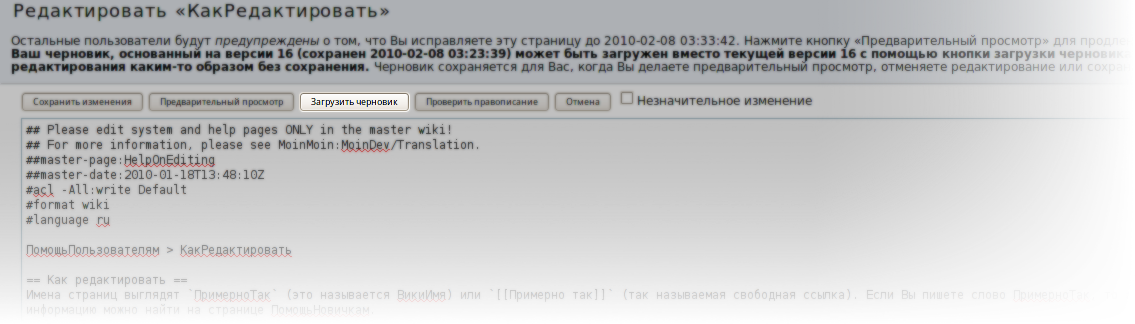
![]() Не используйте кнопки «Preview», «SpellCheck», «Cancel» или «Save Changes» до того, как черновик загружен, иначе Вы замените его новым.
Не используйте кнопки «Preview», «SpellCheck», «Cancel» или «Save Changes» до того, как черновик загружен, иначе Вы замените его новым.
При успешном сохранении страницы черновик считается более не нужным и удаляется.